Vandaag gaan we bespreken hoe u een tijdelijke profielfoto op Facebook kunt instellen, zodat u een tijdelijke aanduiding kunt hebben terwijl u een betere kiest.
Heb je ooit gebruikt? Facebook en gezien dat de profielfoto’s van je vrienden nu vergelijkbaar waren met hun originele foto’s, maar met regenboogachtergronden? Gebruikers kunnen tijdelijke profielafbeeldingen maken met behulp van een Facebook-functie.
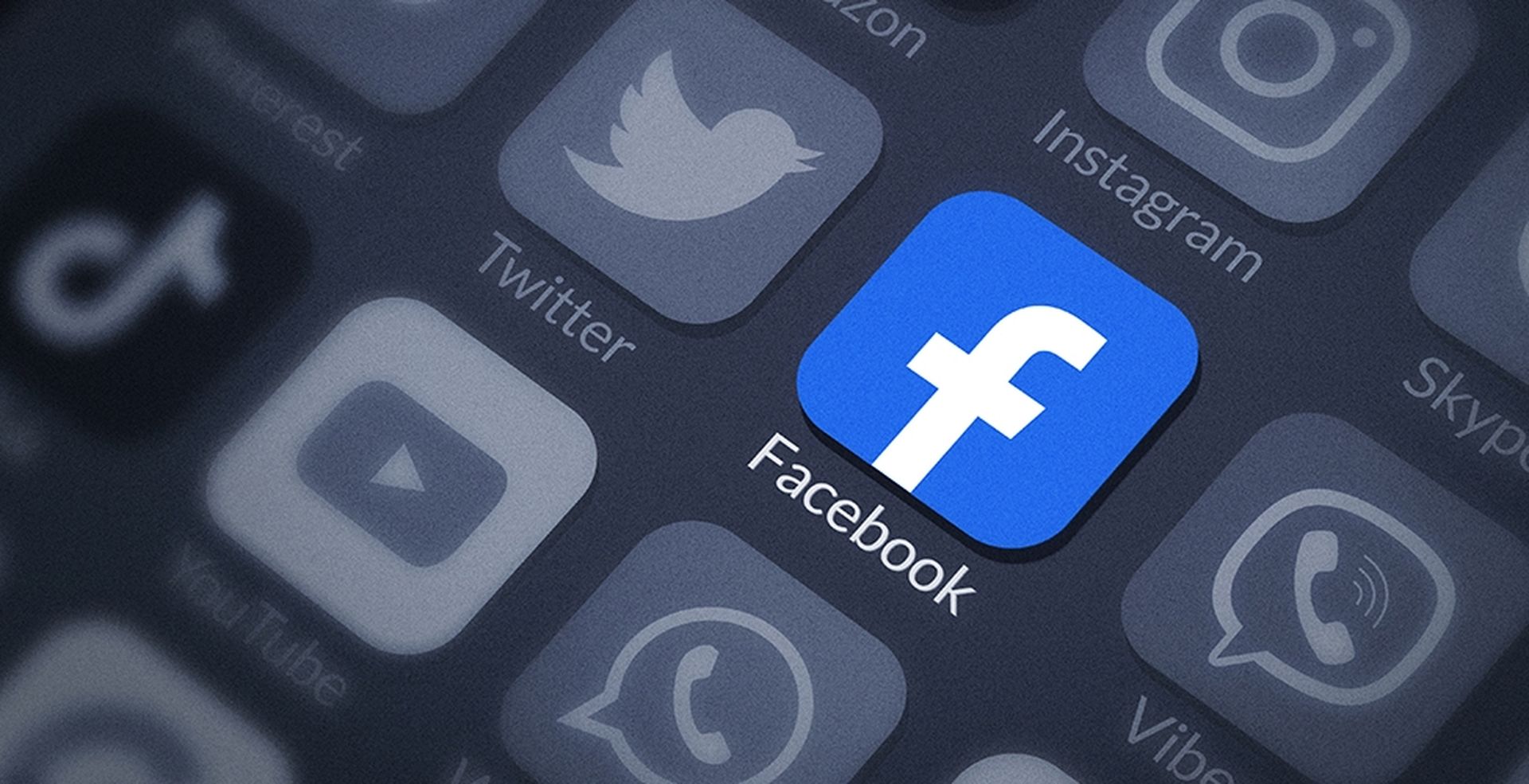
Wat is een tijdelijke FB-profielfoto?
Gebruikers kunnen een tijdelijke profielafbeelding instellen om zichzelf te vertegenwoordigen, andere doelen of organisaties te ondersteunen, of beide. Gebruikers kunnen een tijdelijke profielfoto instellen, maar deze zal na een bepaalde tijd die de gebruiker opgeeft, veranderen in hun oude.

Hoe lang is een tijdelijke profielfoto op Facebook?
U kunt de tijdelijke profielfotofunctie van Facebook gebruiken voor bepaalde perioden, zoals 1 uur, 1 dag, 1 week of 1 maand vanuit de instellingen. Daarnaast is het mogelijk om de functie te gebruiken binnen de door u opgegeven periode. We delen hieronder hoe je het kunt gebruiken. Gebruikers kunnen ook kaders of filters toevoegen aan hun tijdelijke afbeeldingen, zodat ze zich snel kunnen aansluiten bij de volgende politieke beweging wanneer deze zich voordoet. Deze zijn, nogmaals, slechts van voorbijgaande aard. Het frame of filter zal uiteindelijk verdwijnen, waardoor je originele profielfoto wordt hersteld.

Hoe een tijdelijke profielfoto op Facebook in te stellen?
Het is eenvoudig om een tijdelijke profielafbeelding in te stellen. Begin met het instellen van uw profielfoto met dezelfde procedures die u normaal zou gebruiken.
- Log in op uw Facebook-account.
- Klik in de rechterbovenhoek van het scherm op uw profiel.
- Klik in de rechterbenedenhoek van je profiel op het camerasymbool.
- Kies een nieuwe afbeelding door een van de volgende handelingen uit te voeren:
– Kies een foto uit de beschikbare keuzes.
– Om een foto uit de opslag van uw computer te selecteren, klikt u op Foto uploaden.

- Selecteer vervolgens Tijdelijk.
- Kies de duur waarvoor u de afbeelding zichtbaar wilt maken.
- Klik op Opslaan.
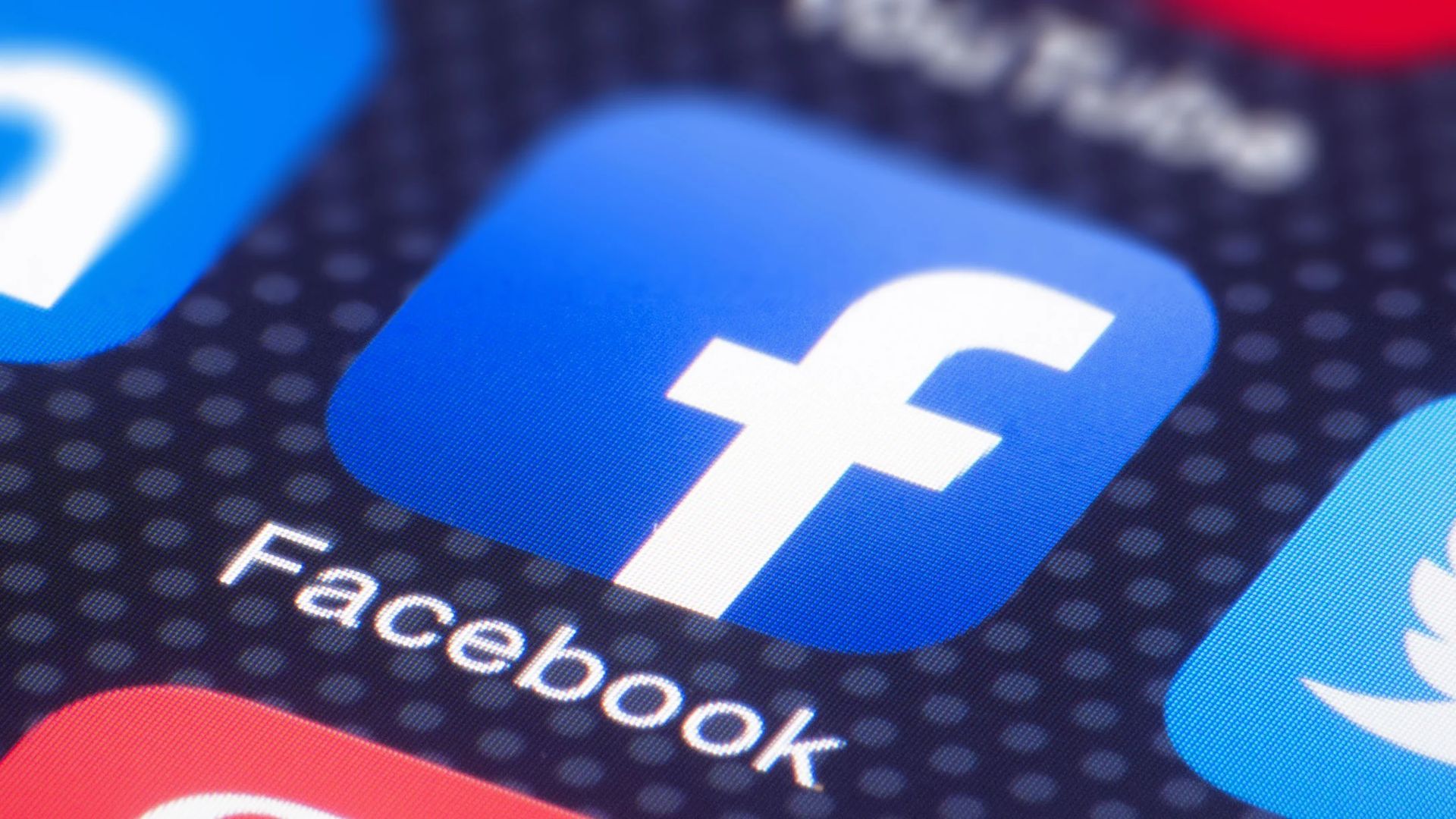
Voer stap 1 tot en met 3 hierboven uit om toegang te krijgen tot uw huidige profielfoto. U kunt dan een tijdelijk kader toepassen op uw nieuwe of bestaande afbeelding. Ga als volgt verder:
- Klik op Kader toevoegen.
- De frameselecties kunnen aan de linkerkant worden geschoven. Om er een te bekijken, klik erop.
- Zoek naar een term in de zoekbalk boven de lijst met thema’s als je daar niets kunt vinden dat je leuk vindt. Er zullen meer onderwerpen worden onthuld.
- Nadat je een thema hebt gekozen, gebruik je het vervolgkeuzemenu onder de afbeelding om aan te geven hoe lang je wilt dat het actief is.
- Klik op Gebruiken als profielfoto.
We hopen dat je genoten hebt van dit artikel over het instellen van een tijdelijke profielfoto op Facebook. Als je dat hebt gedaan, weten we zeker dat je ook onze andere artikelen met plezier zult lezen, zoals hoe je allemaal vrienden kunt maken op Facebook, of hoe je een privé-omslagfoto maakt op Facebook.
Source: Hoe een tijdelijke profielfoto op Facebook in te stellen?

